- Autor Abigail Brown [email protected].
- Public 2023-12-17 06:45.
- Viimati modifitseeritud 2025-06-01 07:16.
Failide dubleerimine Maci Finderis on lihtne protsess. Valige lihts alt Finderis fail, paremklõpsake seda ja valige hüpikmenüüst Duplicate. Teie Mac lisab koopia duplikaadi failinimele. Näiteks faili nimega MyFile duplikaadi nimi on MyFile koopia.
Selles artiklis sisalduv teave kehtib Mac-arvutite kohta, milles töötab macOS Catalina (10.15), macOS Mojave (10.14), macOS High Sierra (10.13) või macOS Sierra (10.12). See kehtib ka operatsioonisüsteemidele OS Leopard (10.5) kuni OS X El Capitanini (10.11).
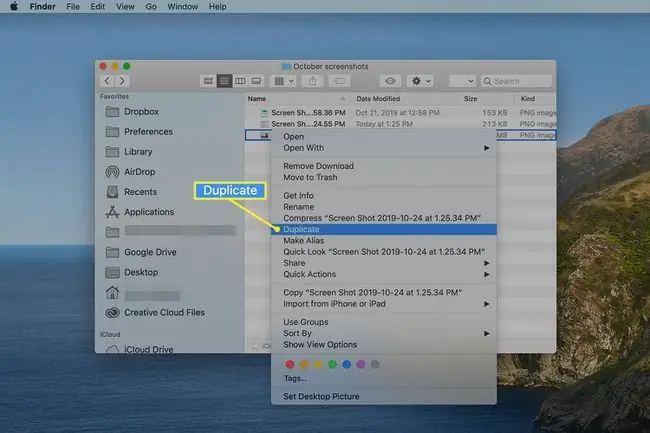
Liikumine vs kopeerimine
See toimib hästi, kui soovite kopeerida faili originaaliga samas kaustas, aga mis siis, kui soovite kopeerida faili sama draivi teise kausta? Kui valite faili või kausta ja lohistate selle samal draivil teise kohta, siis üksus teisaldatakse, mitte ei kopeerita.
Kui vajate koopiat teises kohas, kasutage Finderi kopeerimis- ja kleepimisvõimalusi.
Kasutage faili või kausta dubleerimiseks kopeerimist ja kleepimist
Nagu enamiku Maciga seotud asjade puhul, on faili või kausta dubleerimiseks rohkem kui üks viis. Duplikaadi loomiseks saate kasutada tuttavat kopeerimis- ja kleepimisprotsessi.
-
Valige Finderis külgribal kaust, mis sisaldab üksust, mida soovite dubleerida.

Image -
Paremklõps või Control-klõpsake Finderi põhiaknas failil või kaustal, mida soovite dubleerida. Ilmub hüpikmenüü, mis sisaldab menüüelementi nimega Kopeeri "[Valitud faili nimi]". Näiteks kui faili, millel paremklõpsate, nimi on Yosemite Family Trip, sisaldab hüpikmenüü üksust Kopeeri "Yosemite Family Trip". Valige hüpikmenüüst Kopeeri "[Valitud faili nimi]".

Image -
Navigeerige Finderis mis tahes asukohta - samasse kausta, teise kausta või erinevasse draivi. Pärast asukoha valimist tehke Finderi kontekstimenüü kuvamiseks paremklõps või Control-klõps ja valige menüüst Kleebi üksus.

Image Tehke see ülesanne lihtsamaks, valides kontekstimenüü avamisel Finderis tühja ala. Kui olete loendivaates, võib teil olla lihtsam lülituda ikoonivaatele, et leida praegusest vaatest tühi ala.
- Eelnev alt valitud fail või kaust kopeeritakse uude asukohta.
Kui uues asukohas ei ole sama nimega faili või kausta, on kleebitud üksusel originaaliga sama nimi. Kui valitud asukoht sisaldab originaaliga sama nimega faili või kausta, kleebitakse üksus nii, et üksuse nimele lisatakse sõna koopia.
Alumine rida
Saate ka sundida Finderit lisama sõna Kopeeri faili või kausta asemel versiooninumbri. Dubleeritavale failile versiooninumbri lisamiseks on mitu võimalust. Paljud rakendused, näiteks tekstitöötlusprogrammid ja pilditöötlusprogrammid, saab seadistada seda automaatselt tegema. Maci jaoks on olemas ka mitmed kolmanda osapoole utiliidirakendused, mis võivad failiversioone lisada ja hallata, kuid saate duplikaadile versiooninumbri lisamiseks kasutada Finderit.
Dubleerige fail ja lisage Finderis versiooninumber
Otse Finderis töötamine võib põhjustada pausi ja mõelda, kuidas saab versiooninumbrit lisada, ilma faili dubleerimisest ja seejärel käsitsi ümbernimetamisest. Õnneks on Finderis suvand, mis seda ülesannet täidab.
Proovige seda lihtsat näpunäidet faili dubleerimiseks ja versiooninumbri lisamiseks ühe sammuga.
-
Avage Finder aken kausta, mis sisaldab üksusi, mida soovite dubleerida. Valige üksused, mida soovite dubleerida samas kaustas uude kohta, et need esile tõsta.

Image -
Hoidke all klahvi Option ja lohistage valitud failid samas kaustas uude kohta.

Image -
Failide kopeerimiseks vabastage kursor.

Image -
Teie Mac lisab kohusetundlikult failinimele sõna koopia asemel versiooninumbri. Iga kord, kui loote uue duplikaadi, lisab teie Mac koopiale järkjärgulise versiooninumbri.
Finder jälgib iga faili või kausta järgmist versiooninumbrit. Finder vähendab ka järgmist versiooninumbrit, kui peaksite versiooniga faili kustutama või ümber nimetama.
Kui olete versioonide duplikaatide loomisel loendivaates, võib teil tekkida probleeme faili lohistamisega loendis tühja kohta. Proovige faili lohistada, kuni kuvatakse roheline + (pluss) märk, ja seejärel vabastage.






